회사 홈페이지를 만든 후,
AWS로 배포를 하게 되었다.
소요 시간은 도메인을 미리 사뒀다는 전제하에
삽질 포함 정확히 이틀정도 걸렸음.
또 하라하면 도메인이 바로 적용된다는 전제하에 반나절 컷 가능할듯 ㅋ
아무튼 블로그에 쓰는건
추후 배포할 때 까먹지 않기 위해 하는 기록임
AWS에 배포를 한다는 의미는 아주아주 쉽게 얘기해서
"가상 컴퓨터를 AWS(클라우드)에 만들고, 해당 가상 컴퓨터에 나의 프로젝트를 저장시킨 후
서버를 자동으로 가동시켜주며 도메인과 연결해주는 네임서버를 발급해줌"
이다. 나는 멍충이라 이걸 이해하는데에 꽤 많은 시간이 걸렸다...ㅋㅎ
로그인하면 다음과 같은 화면이 뜬다

왼쪽 상단 서비스에 들어가서 EC2 클릭

인스턴스 시작 클릭

여기서부터 좀 갈리는데
프리티어인 Amazon Linux 도 많이 쓰지만,
나는 그냥 프리티어인 Ubuntu Server를 이용했다. (둘 다 많이 씀)
선택 클릭한다.

프리티어 사용 가능한거 쓴다.
그리고 다음 단계 3. 인스턴스 구성 클릭

단계 3: 인스턴스 세부 정보 구성
아무것도 안 건들이고 넘어갈 것임. 다음 단계 ㄱ
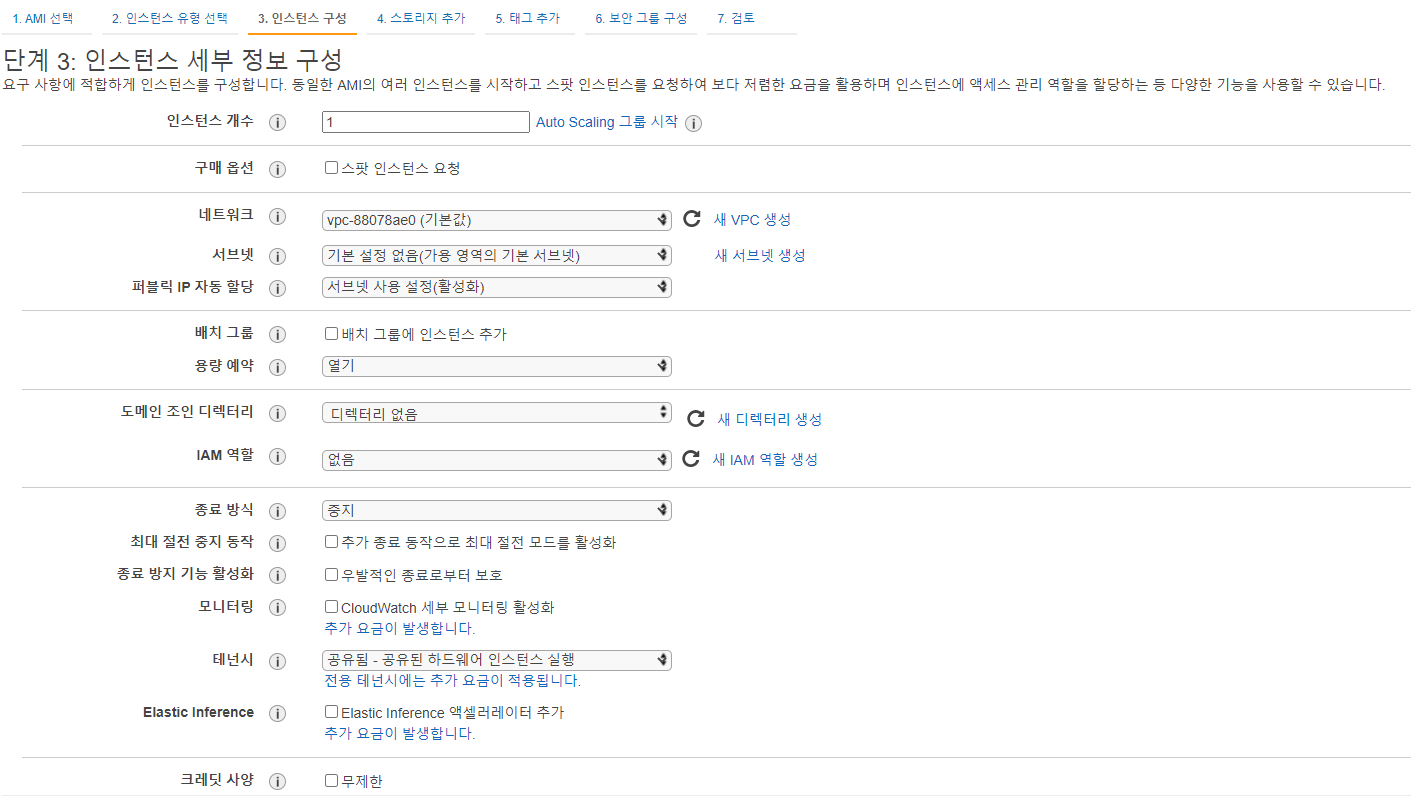
최대 30GiB까지 쓸 수 있다하니
크기 30까지 늘리고 다음 단계 ㄱ
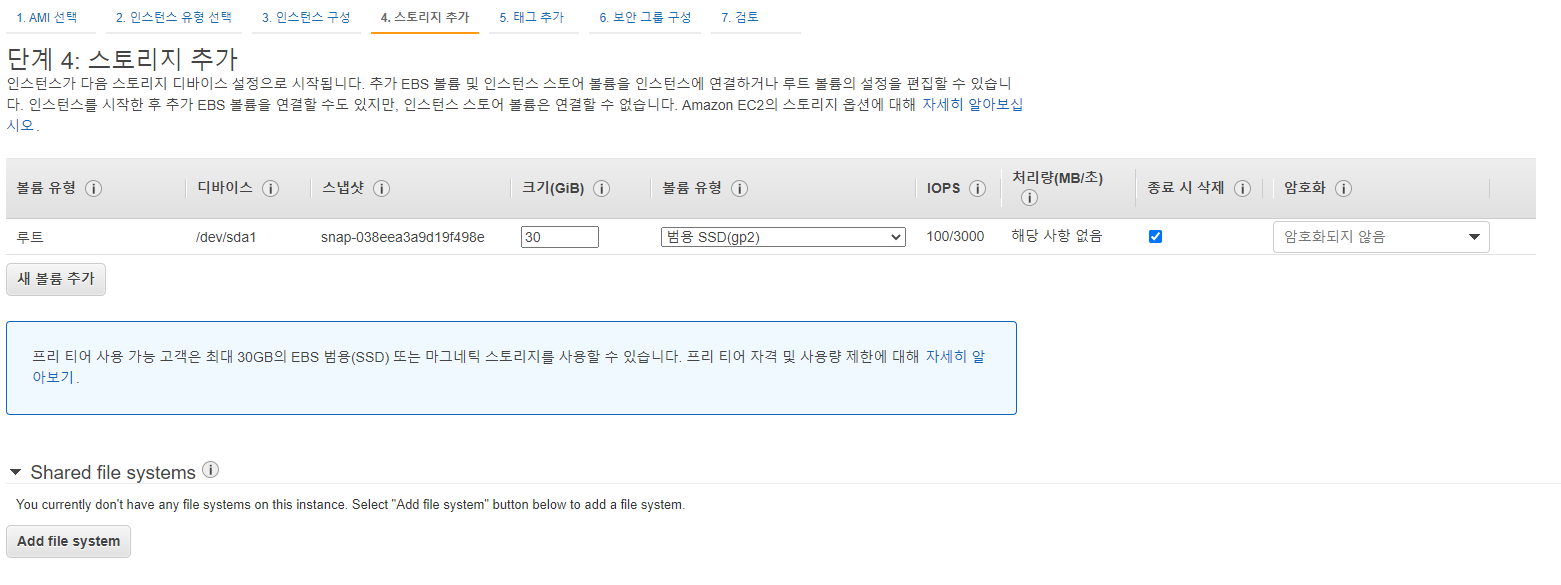
5. 태그 추가는 안 건들일거니까 건너 뛰고
6. 보안 그룹 구성 클릭
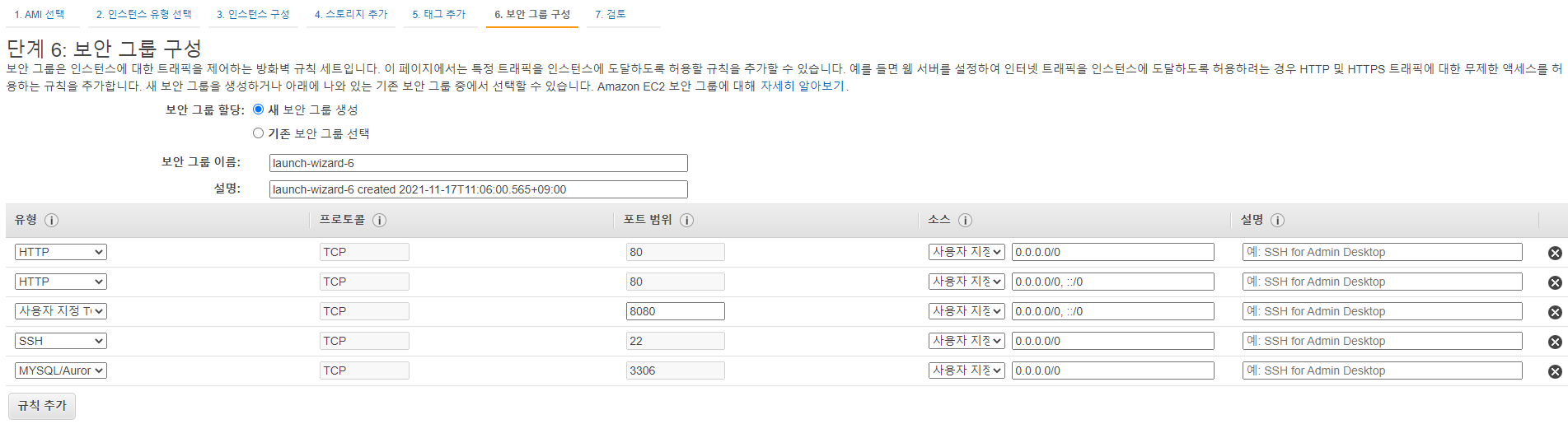
상기와 같이 셋팅해주고,
마지막 MYSQL 같은 경우 본인 DB에 들어갈때의 포트 설정을 해주면 된다.
7. 검토

인스턴스 보안을 개선하라는데 일단 무시하고 시작하기 클릭.
시작하면 pem 키를 만드세요 한다.
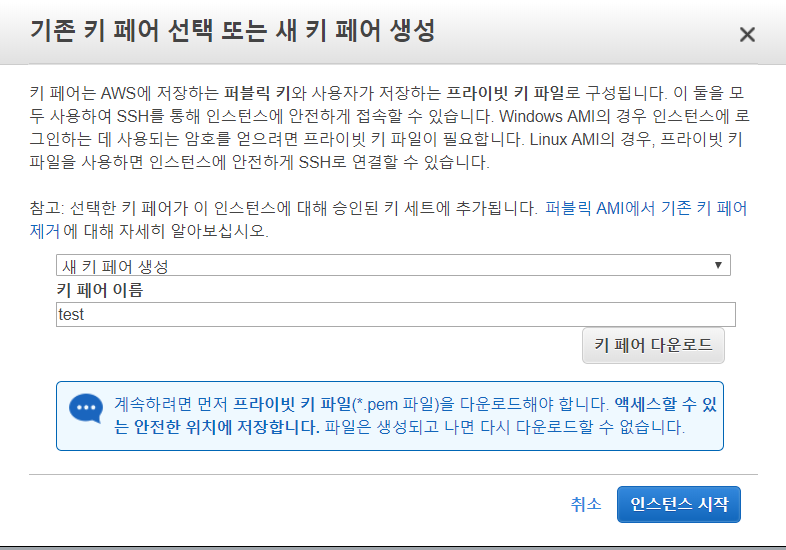
★★★★ pem 파일은
무조건 안 잃어버리게 중요 폴더에 꼭꼭 가지고 있고
가능하다면 backup 해두어도 좋다.
난 회사꺼니까 싹 다 가지고계세요 하고 뿌렸음.
여기까지 인스턴스 생성 완료^..^!
'개발 > AWS' 카테고리의 다른 글
| [Docker] 2. 컨테이너 기반 기술 :: 네트워크 네임스페이스, Control Groups (0) | 2022.01.17 |
|---|---|
| [Docker] 2. 컨테이너 기반 기술 :: 리눅스 chroot 기능 활용 (0) | 2022.01.17 |
| [Docker] 1. Oracle VM VirtualBox 설치 (0) | 2022.01.17 |
| [AWS] EC2 리눅스 서버 셋팅 (1) 아파치와 톰캣의 차이? (0) | 2020.12.04 |
| [AWS] EC2 SSH를 이용해 클라우드 접근 (0) | 2020.12.04 |


